.Single.Post-Autor, Autor : Konstantinos tsoukalas, Letzte aktualisiert : 11. Mai, 2025
Dieses Tutorial enthält schrittweise Anweisungen zur Entfernung der Domänenbenutzer oder anderer lokaler Benutzerkonten (außerdem als in den integrierten Administratoren).
Ein großes Sicherheitsrisiko in einer Active Directory-Umgebung besteht darin, Domain-oder lokale Benutzer eine Workstation zu verwalten. src=”Daten: Bild/GIF; Base64, r0lgodlhaqabaaaaaach5baekaaaaaaaaaaaaaaaaicaaow==”Width=”760″Höhe=”421″> Wenn eine Domäne oder ein Standard-lokaler Benutzer die Rechte des Domain-Computers mit einem Domain-Computer mit einem Domain-Computer-Computer, der zu einem Abbau der Domuthorin geführt wird, zu einem Abschluss des Bräusses. Beispielsweise kann ein Angreifer diesen erhöhten Zugriff verwenden, um Malware zu installieren, Daten zu stehlen oder Zugriff auf andere Systeme im Netzwerk zu erhalten.
In diesem Handbuch finden Sie detaillierte Anweisungen zum Löschen der Standarddomänenbenutzer (n) oder andere lokale Benutzer (außer dem Standard”Administrator”-Konto aus der lokalen”Administratoren”-Gruppe auf jedem Domain-Computer.”Administratoren”-Gruppe, der lokale Benutzer”Admin”und der Domänenbenutzer”User1″, während Sie nur in der Gruppe den”Administrator”* und die”Domain Admins”** Gruppe in den folgenden Bild (en) aufbewahren.
** Wenn Sie Ihr Netzwerk sicherer halten möchten, können Sie Domain-Administratoren verweigern, sich lokal auf Domänen-PCs anzumelden, indem Sie die Anweisungen in diesem Artikel anwenden: So verweigern Sie Domain-Administratoren, sich lokal bei Workstations anzumelden.
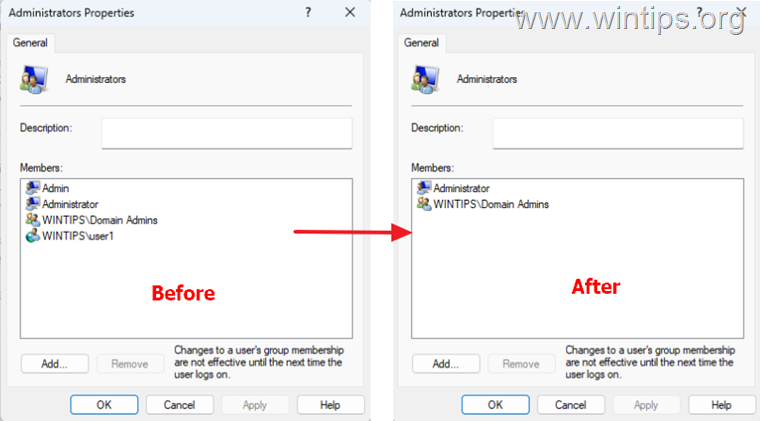
1. Management.
2. Bearbeiten Sie im Gruppenrichtlinienmanagement entweder die Standarddomänenrichtlinie oder erstellen Sie eine neue Gruppenrichtlinie für die gesamte Domäne oder nur für die OU, die die Computer enthält, für die Sie die lokalen Administratorenberichte angeben möchten.
3. Klicken Sie mit der rechten Maustaste und wählen Sie in dieser Domäne einen GPO erstellen und verknüpfen Sie sie hier…
5. jetzt bearbeiten Der erstellte GPO. > 6. wechseln Sie zu Computerkonfiguration Einstellungen Einstellungen für das Bedienfeld > lokale Benutzer und Gruppen.
7. Klicken Sie mit der rechten Maustaste auf lokale Benutzer und Gruppen und wählen Sie neue> lokale Gruppe. > 8. Im Fenster”Neue lokale Gruppeneigenschaften”folgen:
in Aktion , wählen Sie: Update In Gruppenname wählen Sie:
Strong> Strong> Strong> Strong> Strong>-Mitglied. Taste. src=”https://www.wintips.org/wp-content/uploads/2024/07/image_thumb-40.png”width=”395″Height=”453″> klicken Sie jetzt auf add erneut.Klicken Sie auf Drei Punkte neben dem eingereichten”Namen”. ok , um den GPO zu retten. *
* Hinweis: Wiederholen Sie dieselbe Aktion (falls Sie möchten), um andere Standard-oder Domänenbenutzer in der örtlichen Administratorengruppe hinzuzufügen.
11. Schließen Sie alle Fenster für Gruppenrichtlinienverwaltung. src=”https://www.wintips.org/wp-content/uploads/2022/05/image_thumb-143.png”width=”582″Height=”235″>
Das ist’s! Lassen Sie mich wissen, ob dieser Leitfaden Ihnen geholfen hat, indem Sie Ihren Kommentar zu Ihren Erfahrungen hinterlassen. Bitte mögen Sie diesen Leitfaden und teilen Sie diesen Leitfaden, um anderen zu helfen. Sogar $ 1 kann für uns einen großen Unterschied machen, um anderen weiterhin zu helfen, während wir diese Site frei halten: administrator und administrator und administrator und administrator_lg.gif”>; Wintips.org. Seit 1995 arbeitet er und bietet IT-Support als Computer-und Netzwerk-Experte für Einzelpersonen und große Unternehmen. Er ist spezialisiert auf die Lösung von Problemen im Zusammenhang mit Windows oder anderen Microsoft-Produkten (Windows Server, Office, Microsoft 365 usw.). Neueste Beiträge von Konstantinos Tsoukalas (siehe alle)